DVA: Was ist das und wie wird die Aufnahmedatei abgespielt?
DAV, eine Abkürzung für Digital Audio Video, ist ein digitales Dateiformat, das aufgrund seiner besonderen Eigenschaften in bestimmten DVR-Systemen Anerkennung gefunden hat. Normalerweise verbunden mit Aufzeichnungen von Überwachungskameras, kann das Erlangen eines Verständnisses für DAV-Dateien und die Beherrschung ihrer Manipulation Ihre Multimedia-Erfahrung bereichern. In diesem Artikel werden wir uns mit einem umfassenden Verständnis von DAV-Dateien befassen und die Methoden für deren Wiedergabe auf verschiedenen Plattformen erläutern.
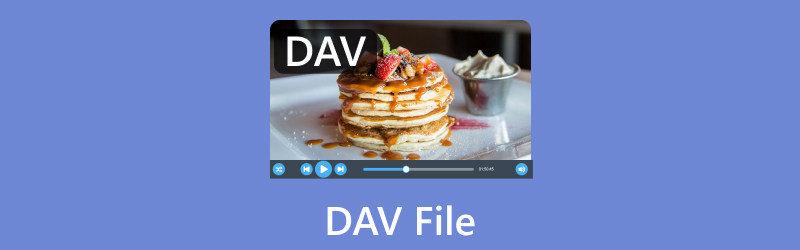
- LEITFADENLISTE
- Teil 1. Was ist eine DAV-Datei?
- Teil 2. So spielen Sie DAV-Dateien auf Computer/iOS/Android ab
- Teil 3. FAQs von WAV
Teil 1. Was ist eine DAV-Datei?
Bei Digital Audio Video (DAV)-Dateien handelt es sich um exklusive Videodateiformate, die häufig von DVR-Systemen (Digital Video Recorder) und Überwachungskameras erzeugt werden. Diese Dateien enthalten normalerweise Audio- und Videoinhalte sowie gelegentlich zusätzliche Informationen wie Kamera und Zeitstempel. Aufgrund des proprietären Formats erfordern DAV-Dateien besondere Techniken zum Abspielen und Bearbeiten, da sie nicht immer mit gängigen Mediaplayern kompatibel sind.
Mehr dazu erfahren wir im folgenden Abschnitt.
Teil 2. So spielen Sie DAV-Dateien auf Computer/iOS/Android ab
Um die .dav-Datei abzuspielen, stehen Ihnen zwei Methoden zur Verfügung: Verwenden Sie einen DAV-Player und konvertieren Sie das DVA-Dateiformat in MP4 und weitere gängige Videoformate für eine einfache Wiedergabe auf Ihrem Player.
So zeigen Sie eine DAV-Datei über den DAV Player an
Für eine nahtlose Wiedergabe von DAV-Dateien empfiehlt es sich, einen speziellen Player zu verwenden, der dieses Format unterstützt. Ein solcher Player ist Dahua Smart Player. Es wurde von derselben Firma erstellt, die das DAV-Dateiformat entwickelt hat. Dieser Player ist für die mühelose Dekodierung und Wiedergabe von DAV-Dateien konzipiert und bietet eine benutzerfreundliche Oberfläche für die Navigation.
Hier ist eine Schritt-für-Schritt-Anleitung für die Verwendung des Dahua Smart Players zum Öffnen der DAV-Datei:
Starte den Dahua-Toolbox und navigieren Sie zu Alle Werkzeuge. Lokalisieren SmartPlayer in der Liste und klicken Sie dann, um es zu installieren.
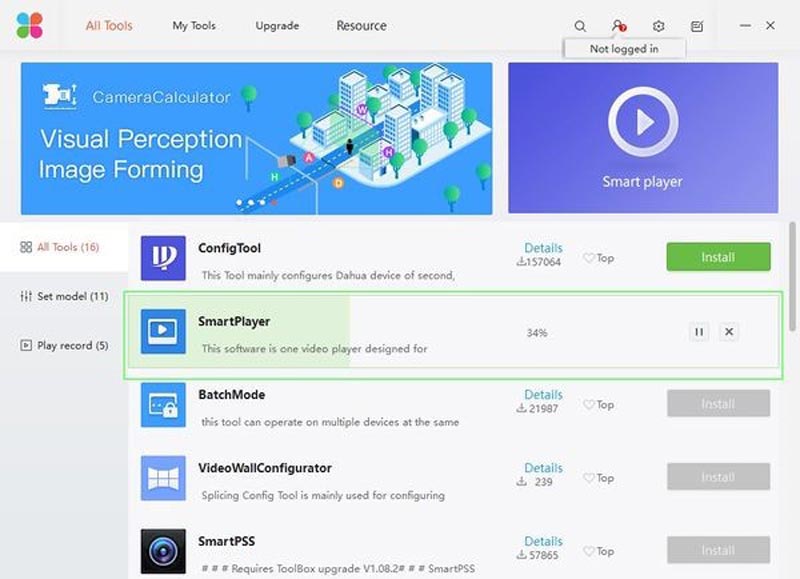
Sobald der Installationsvorgang abgeschlossen ist, führen Sie SmartPlayer aus.
Klicken Sie in der Mitte des Bildschirms auf Datei öffnen um die DAV-Datei zu finden, die Sie abspielen möchten. Standardmäßig wird nach .dav-Dateien gesucht, Sie können das Dropdown-Feld jedoch auch verwenden, um andere Dateitypen wie AVI, MOV, MP4, ASF und FLV abzuspielen.
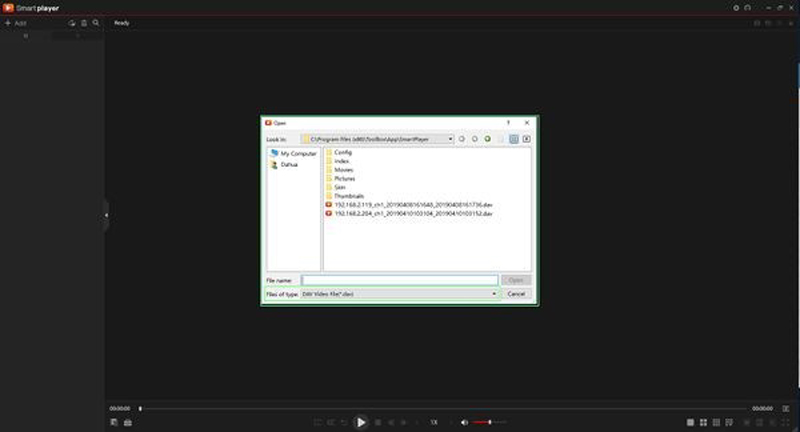
Klicken Offen Sobald die Datei ausgewählt ist, beginnt die Wiedergabe der DAV-Datei.
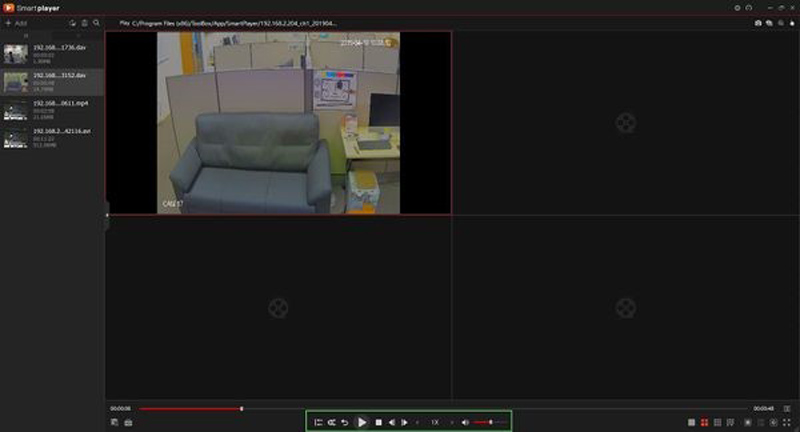
Verwenden Sie unterhalb des Videobereichs die Steuerelemente, um die Wiedergabe zu verwalten. Zu den Optionen gehören die Vorwärts- und Rückwärtswiedergabe, die Anpassung der Wiedergabegeschwindigkeit und die Aktivierung von Audio.
Neben Dahua Smart Player unterstützen auch die folgenden Player die Wiedergabe von DAV-Dateien. Schauen Sie sich die Liste unten an, um das Beste für Sie zu finden.
| DAV-Player | Plattform | Beschreibung |
| CMS-Software | Windows | Einige Überwachungskamerasysteme bieten ihrem CMS Unterstützung für DAV-Dateien. |
| KMPlayer | Windows, Mac | KMPlayer ist ein vielseitiger Mediaplayer, der verschiedene Formate abspielt, einschließlich DAV. |
| VLC Media Player | Windows, Mac, Linux | VLC ist ein beliebter kostenloser Mediaplayer, der häufig eine Vielzahl von Formaten abspielt. |
| AviPlayer | Windows | AviPlayer ist bekannt für seine Fähigkeit, unter anderem DAV-Dateien abzuspielen. |
| MX-Spieler | Android | Ein beliebter Mediaplayer für Android, der WAV unterstützt. |
So speichern Sie DAV als MP4 zum Abspielen
Eine andere Möglichkeit, DAV-Dateien ohne DAV-Player abzuspielen, ist die Konvertierung von .dav in .mp4. AnyMP4-Bildschirmrekorder
Ist die DAV-Dateiaufzeichnung auf Windows- und Mac-Computern. Wenn Sie die DAV-Datei mit Dahua Smart Player abspielen, können Sie mit diesem DAV-Recorder aufzeichnen, was Sie gerade ansehen, und die DAV-Datei im MP4-Format speichern.
- Zeichnen Sie alle Aktivitäten auf Ihrem Computer für DVR-Videos, Spiele, Webcams usw. auf.
- Exportieren Sie DVA als MP4, WMV, MOV, GIF, MP3, WMA und mehr.
- Bearbeiten und Zeichnen in Echtzeit während der Aufnahme einer Videodatei.
- Verschiedene Aufnahmemodi für alle Ihre Anforderungen.
Laden Sie diesen DAV-Dateirecorder kostenlos herunter und installieren Sie ihn. Starten Sie es nach der Installation. Navigieren Sie zur linken Seite der Home-Oberfläche der Software und wählen Sie das aus Videorecorder Möglichkeit.

Innerhalb der Videorecorder Fenster- und Bildschirmskalierungsoptionen sind verfügbar. Darüber hinaus können Sie mit dem Cursor einen Aufnahmebereich zeichnen, indem Sie die Option „Region/Fenster“ für das Wiedergabefenster der DAV-Datei auswählen.

Passen Sie Ihre Aufnahme an, indem Sie die Option „Systemton“ aktivieren, um den DAV-Videoton beizubehalten.
Starten Sie die Bildschirmaufzeichnung, indem Sie auf klicken REC Taste. Verbessern Sie anschließend das aufgenommene Video, indem Sie bei Bedarf über das Bearbeitungssymbol in der rechten Seitenleiste Text, Linien, Pfeile und bestimmte Beschriftungen hinzufügen.
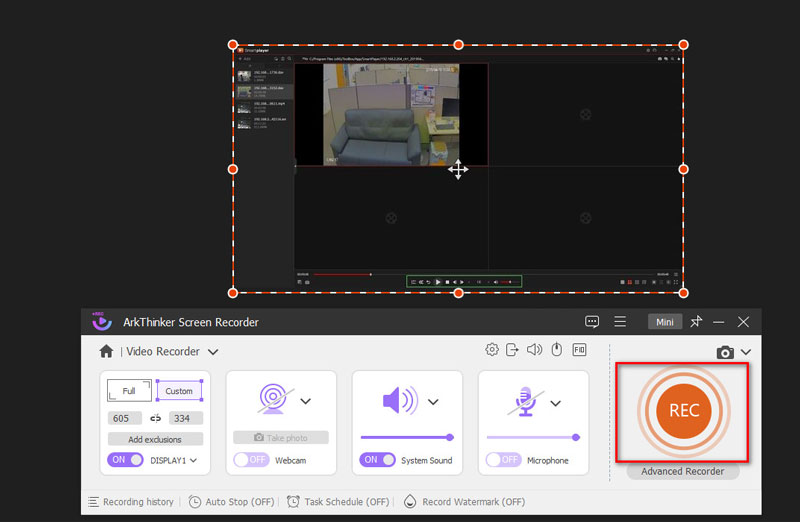
Klicken Sie nach der Aufnahme auf die Schaltfläche „Stopp“, um eine Vorschau des aufgezeichneten DAV-Videos anzuzeigen. Speichern Sie die DAV-Dateiaufzeichnung auf Ihrem Computer, indem Sie auf klicken Speichern Sobald Sie mit dem Inhalt zufrieden sind, können Sie die DAV-Aufnahmedatei ohne SmartPlayer in einer Schleife wiedergeben.
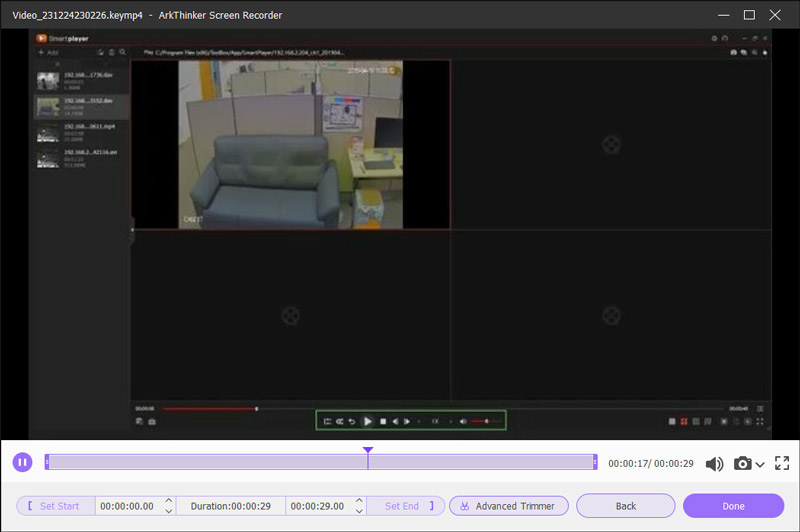
Teil 3. FAQs von WAV
Wer hat DAV entwickelt?
Das DAV-Dateiformat wurde von Dahua Technology entwickelt, einem führenden Anbieter von Videoüberwachungsprodukten und -dienstleistungen.
Gibt es ein Gerät, das DAV-Videodateien unterstützt?
Ja, von Dahua hergestellte Geräte, einschließlich ihrer Sicherheitskameras und DVR-Systeme, bieten grundsätzlich Unterstützung für das DAV-Videodateiformat.
Wie kann ich DAV-Videodateien im Windows Media Player abspielen?
Windows Media Player unterstützt die .dav-Dateierweiterungen nicht nativ und Sie müssen einen Player eines Drittanbieters wie den Dahua Smart Player verwenden oder die Dateien in einem kompatiblen Format mit ArkThinker Screen Recorder speichern, um eine nahtlose Wiedergabe auf Windows Media Player zu ermöglichen.
Kann VLC DAV-Dateien abspielen?
Ja, der VLC Media Player kann DAV-Dateien abspielen. DAV (Digital Audio Video) ist ein Dateiformat, das häufig zum Aufzeichnen von Videomaterial von Überwachungskameras verwendet wird. VLC ist ein vielseitiger und plattformübergreifender Mediaplayer, der eine Vielzahl von Audio- und Videoformaten unterstützt, einschließlich DAV.
Abschluss
Dieser Artikel beleuchtet die Komplexität von DAV Dateien können einfacher gestaltet werden. Benutzer können ein nahtloseres Multimedia-Erlebnis mit ihren DAV-Dateien gewährleisten, indem sie entweder einen speziellen Player wie den Dahua Smart Player oder den ArkThinker Screen Recorder verwenden, um sie in einem besser unterstützten Format zu speichern. Mit dem technologischen Fortschritt wird es für ein besseres digitales Erlebnis unerlässlich, mit Dateiformaten und geeigneten Playern Schritt zu halten.
Was haltet Ihr von diesem Beitrag? Klicken Sie hier, um diesen Beitrag zu bewerten.
Exzellent
Bewertung: 5 / 5 (basierend auf 563 Stimmen)
Finden Sie weitere Lösungen
So beschleunigen Sie Videos und Audio im Windows Media Player So spielen Sie Musik während der Aufnahme ab [bescheinigte Methoden] Was ist MP4 und wie öffnet, konvertiert und bearbeitet man MP4 mit Easy Way? MOV-Datei: Was ist MOV und wie öffnet/konvertiert man es? MKV-Format: Einführung, Öffnen und Konvertieren von MKV Was ist AVI und wie wird AVI abgespielt, geöffnet, konvertiert oder bearbeitet?Relative Artikel
- Video konvertieren
- Eine zuverlässige Überprüfung der am besten bewerteten HEVC-Konverter
- Eine Rezension des Freemake Video Converter, um Ihnen den Einstieg zu erleichtern
- Können wir MKV-Dateien auf Ihrem iPhone abspielen und wie geht das?
- ArkThinker Kostenloser MKV-zu-MP4-Konverter online [schnell und sicher]
- MOV zu GIF: Zuverlässiger Ansatz zum Konvertieren von MOV in das GIF-Format
- So konvertieren Sie WebM mit 4 Desktop- und Mobiltools in GIF
- Beste Möglichkeiten zum Konvertieren von MP4-Videos in GIF oder umgekehrt
- So konvertieren Sie Videos in GIF: Einfacher und schneller Meta-Ansatz
- Konvertieren Sie MP4 kostenlos online in MP3 – einfaches Tool von ArkThinker
- ArkThinker Kostenloser Online-MOV-zu-MP4-Konverter [Einfach zu bedienen]



